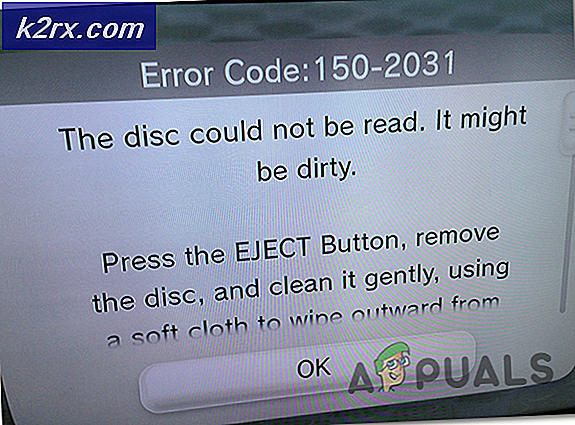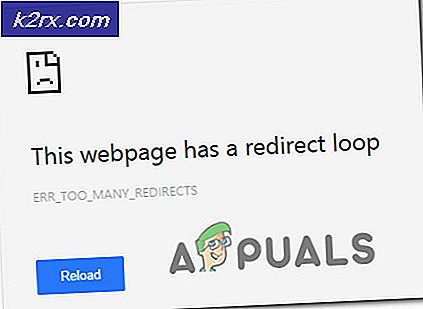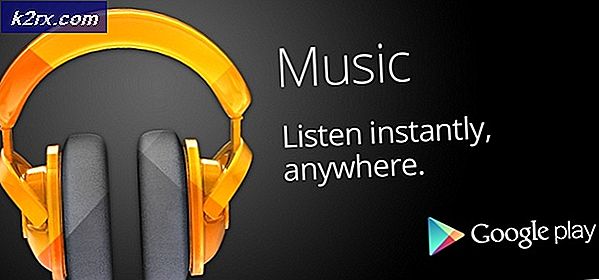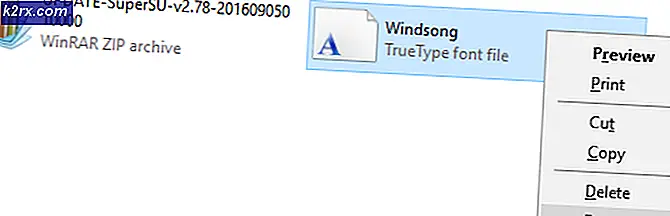Düzeltme: Görev Çubuğundan Programları Kaplayamıyor
Microsoft Windows'u çalıştırırken garip şeyler olabilir ve böyle garip bir olay, bir kullanıcı başlangıç menüsünden bir program açtığında, program simgesi görev çubuğunda görünmeye başlar, ancak pencere hiç görünmez. Simgeyi üzerine getirmeye çalıştığınızda, uygulamanın küçük bir pencere önizlemesini gösterir, ancak sağ tıklatıp Büyüt'ü seçtiğinizde hiçbir şey olmuyor. Bu sorun, Windows 7, 8 ve hatta 10 kullanıcıları tarafından bildirilmiştir. Bugün, tüm Windows sürümlerinde çalışacak ve bu sorunu bir kez ve herkes için çözecek bir düzeltme sunuyoruz.
Nedenin kökü (çoğu kullanıcı için), iki monitörün etkin olduğu, ancak bunlardan sadece birinin takılı olduğu gerçeğidir. Bu nedenle, çalıştırmaya çalıştığınız ve gösterilmediği program aslında çalışıyor Onu göremediğiniz ikinci monitörde. Sorunu düzeltmek için şu adımları izleyin:
Proje penceresini / seçeneğini getirmek için Windows tuşu + P'ye basın.
Ekrandayken, Sadece Bilgisayar / Sadece PC Ekranı seçeneği işaretli olana kadar P düğmesine basmaya devam edin.
PRO TIP: Sorun bilgisayarınız veya dizüstü bilgisayar / dizüstü bilgisayar ile yapılmışsa, depoları tarayabilen ve bozuk ve eksik dosyaları değiştirebilen Reimage Plus Yazılımı'nı kullanmayı denemeniz gerekir. Bu, çoğu durumda, sorunun sistem bozulmasından kaynaklandığı yerlerde çalışır. Reimage Plus'ı tıklayarak buraya tıklayarak indirebilirsiniz.Yöntem 2: Genişletilmiş görüntüler denetle
Bu sorunun ortaya çıkabileceği diğer bir durum, başka bir monitör bağlayarak ekranınızı genişlettiğinizde ortaya çıkar. Şu tanılama adımlarını izleyin:
İkinci ekran / monitör bağlı değilse, genişletilmiş ekranı kapatın.
İkinci monitör bağlıysa, masaüstünü görüp göremeyeceğinizi görmek için açın.
Genişletilmiş Ekran ve Monitör ayarlarına ulaşmak için aşağıdakileri yapın:
- Masaüstünüzde boş bir alana sağ tıklayın ve Grafik Özellikleri'ni seçin.
- Görüntü > Birden Çok Ekran'ı tıklayın.
- Buradan ya genişletilmiş ekranı kapatın ya da olması gerektiği gibi ayarlayın.
Artık ekranda çalışan tüm programlarınızı önünüzde görebilmelisiniz!
PRO TIP: Sorun bilgisayarınız veya dizüstü bilgisayar / dizüstü bilgisayar ile yapılmışsa, depoları tarayabilen ve bozuk ve eksik dosyaları değiştirebilen Reimage Plus Yazılımı'nı kullanmayı denemeniz gerekir. Bu, çoğu durumda, sorunun sistem bozulmasından kaynaklandığı yerlerde çalışır. Reimage Plus'ı tıklayarak buraya tıklayarak indirebilirsiniz.